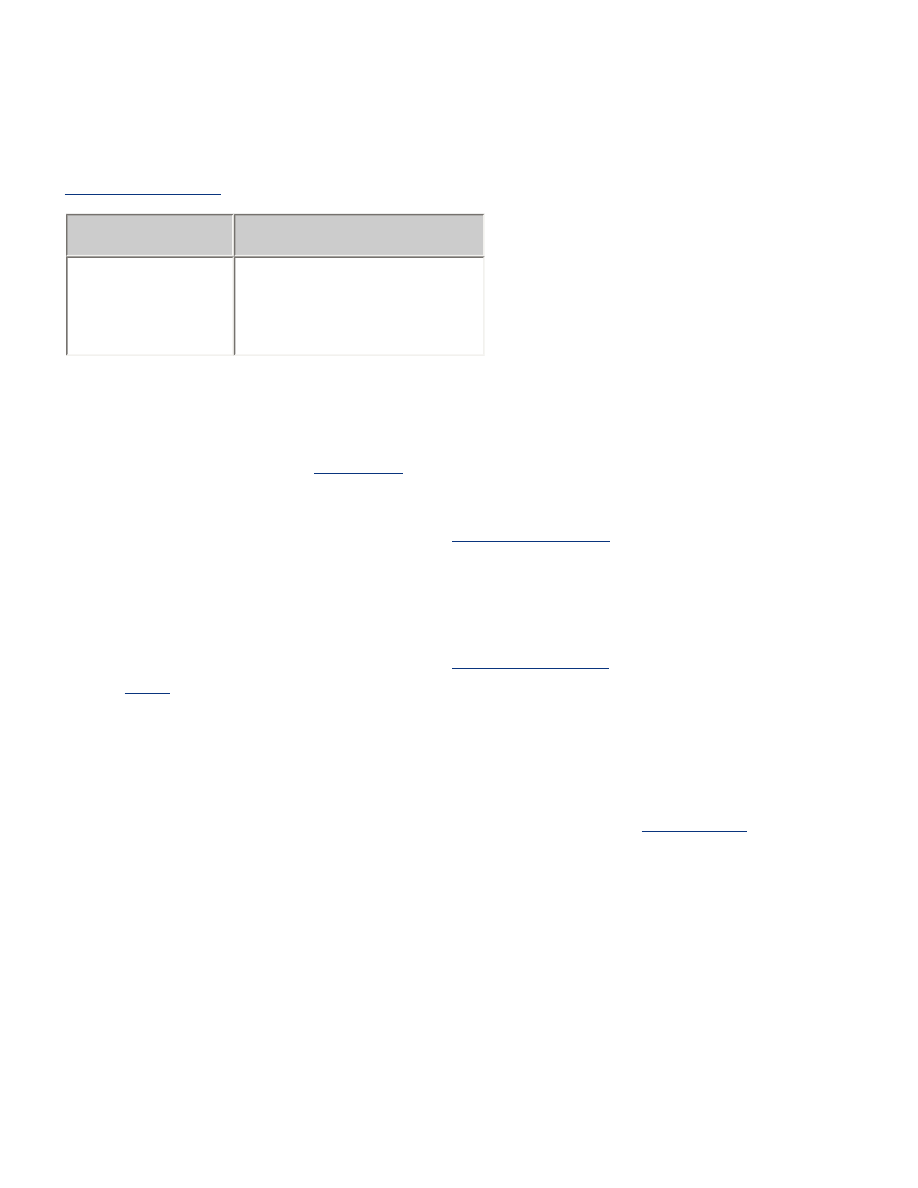
fotoðraflar düzgün biçimde basýlmýyor
yazýcý özelliklerini gözden geçirin
Yazýcý Özellikleri
iletiþim kutusunu açýn ve aþaðýdaki seçenekleri onaylayýn:
sekme
ayar
Kaðýt/
Kalite
Boyut
: Uygun boyut
Tür
:
Fotoðraf Kaðýdý
Baský Kalitesi
:
En Ýyi
renkler bozuk veya hatalý
Fotoðraflardaki renkler bozuk veya hatalý görünüyorsa, aþaðýdaki adýmlarý izleyin:
1. Yazýcý kartuþlarýný
ayarlayýn
.
2. Fotoðrafý yeniden yazdýrýn.
3. Renkler hala bozuk veya hatalýysa,
rengi kalibre edin
.
Renk kalibrasyonu öncesinde bir fotoðraf yazdýrma kartuþunun takýlmýþ
olmasý gereklidir.
4. Fotoðrafý yeniden yazdýrýn.
5. Renkler hala bozuk veya hatalýysa,
Yazýcý Özellikleri
iletiþim kutusunu açýn,
Renk
sekmesini seçin ve aþaðýdakileri yapýn:
❍
Renkler çok sarýysa,
Renk Tonu
kaydýrýcýsýný
Soðuk
'a doðru kaydýrýn.
❍
Renkler çok maviyse,
Renk Tonu
kaydýrýcýsýný
Sýcak
'a doðru kaydýrýn.
6. Fotoðrafý yeniden yazdýrýn.
7. Renkler hala bozuk veya hatalýysa, yazýcý kartuþlarýný
kalibre edin
.
fotoðrafýn bir bölümü soluk
çýktýnýn kenarlarýnda soluklaþma oluþuyor
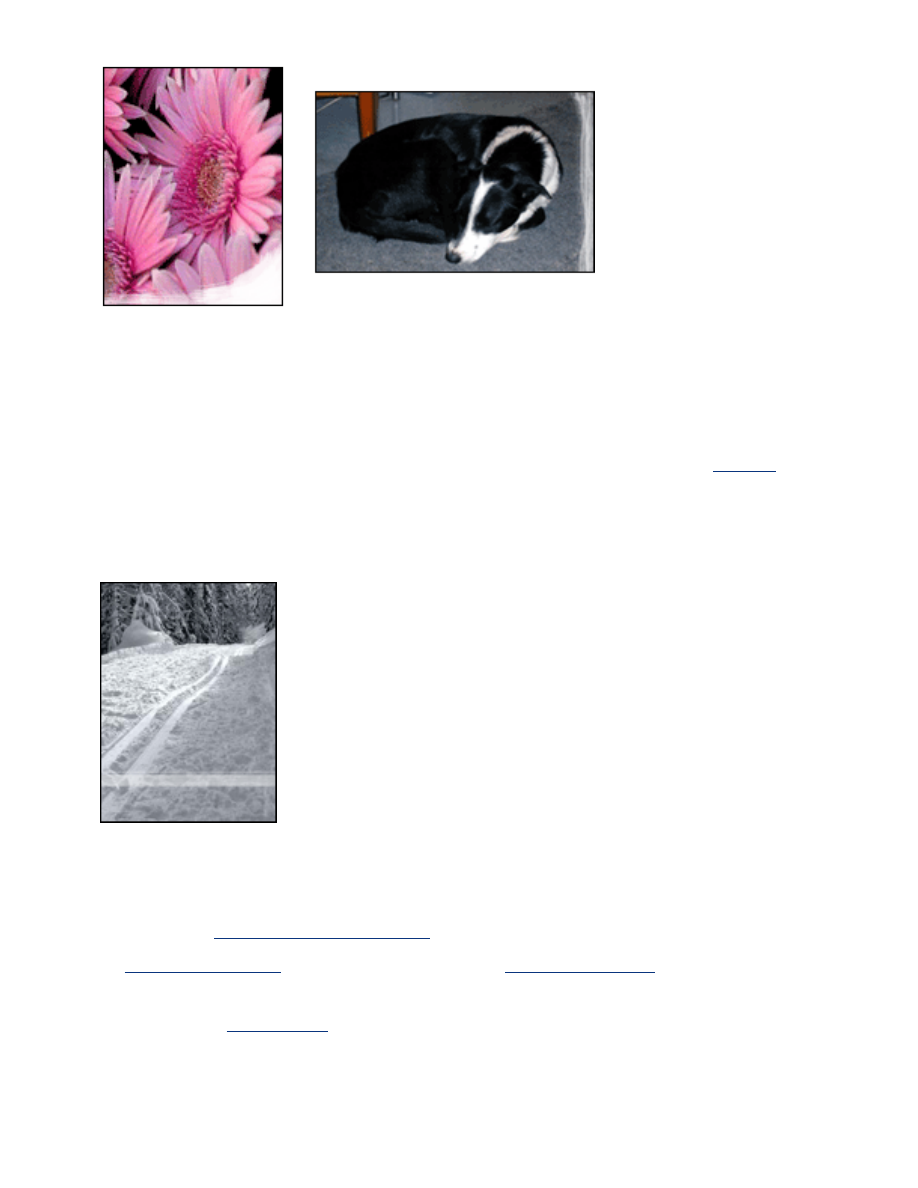
Fotoðraf kaðýdýnýn kývrýk olmadýðýndan emin olun. Fotoðraf kaðýdý kývrýlmýþsa,
kaðýdý plastik bir torbaya koyarak, kaðýt düzleþinceye kadar kývrýk kýsmýn ters
yönüne doðru kaðýdý bükün. Sorun devam ederse, kývrýk olmayan bir fotoðraf
kaðýdý kullanýn.
Fotoðraf kaðýtlarýnýn kývrýlmasýný önlemeye yönelik yönergeler için,
burayý
týklatýn.
çýktýnýn kenarlarýna doðru soluklaþma oluþuyor
Fotoðrafýn kenarlarýndan yaklaþýk 1 – 2,5 inç içe doðru soluklaþma olursa,
aþaðýdakini deneyin:
●
Yazýcýya
fotoðraf yazýcý kartuþu
takýn.
●
Yazýcý Özellikleri
iletiþim kutusunu açýn,
Kaðýt Tipi/Kalite
sekmesini seçin ve
sonra
Baský Kalitesi
'ni
Maksimum dpi
olarak ayarlayýn.
●
Görüntüyü
180 derece
döndürün.